Charmbar MouseOver in den Ecken ausschalten aber nicht deaktivieren Windows 8
Ecken Hot Corner Charmsbar deaktivieren Windows 8.1
Win 8.1 User bitte hier lesen: Hot Corner, Charms Bar deaktivieren Windows 8.1
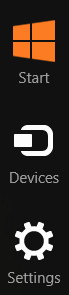
Charmsbar deaktivieren: Funktioniert in der Windows 8 RTM (Final) und auch unter Windows 8.1 Viele wird es sicherlich schon gestört haben, das wenn man mit der Maus nach rechts oben oder rechts unten kommt das dann immer die Charms Bar oder auch Panele genannt mit den Einstellungen Suchen bzw. Start aufgeht.
Dieses kann man "entschärfen". Die Charmbar selber bleibt aber funktionstüchtig.
Ein Neustart ist nach dem Eingriff nicht notwendig. Es funktioniert sofort.
Wie das zeigen wir euch hier:
Mit einem Tool deaktivieren
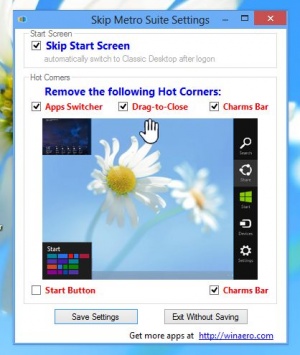
Mit dem Tool Skip Metro Suite lässt sich nicht nur die rechte Charm Bar deaktivieren, sondern auch die linke Vorschau der Programme beim MouseOver links oben in der Desktopecke.
Das Tool muss installiert werden.
Skip Start Screen: Siehe auch Ohne den Metrostyle starten - was muss ich einstellen?
Info und Download: winaero.com
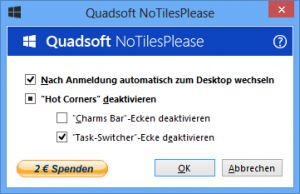
Auch NoTilesPlease kann die "Hot Corners" deaktivieren.
Download und weitere Infos findet ihr im Blog
Manuell die Charms Bar deaktivieren
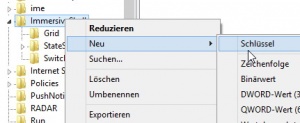
- Win+R drücken oder über das neue Startmenü: regedit eintippen und starten
- Zum Pfad HKEY_CURRENT_USER\Software\Microsoft\Windows\CurrentVersion\ImmersiveShell gehen
- Rechtsklick auf ImmersiveShell / Neu / Schlüssel
- Der neue Schlüssel bekommt den Namen EdgeUI
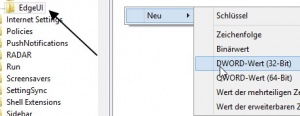
- EdgeUI anklicken und im rechten Fenster:
- Rechtsklick Neuer DWORD-Wert 32-Bit
- Name: DisableCharmsHint
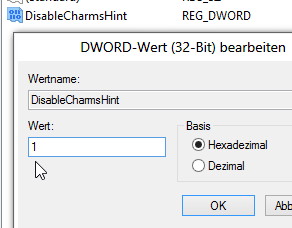
- Doppelklick auf DisableCharmsHint
- Den Wert auf 1 setzen.
Das wars auch schon
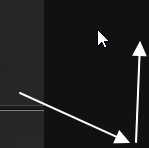
Kommt man nun mit der Maus zufällig rechts oben oder rechts unten in die Ecken vom Desktop, geht die Charmbar nicht mehr auf.
Geht man mit der Maus in die Ecke und zieht die Maus dann etwas höher (Siehe Bild), startet dann auch die Charmbar wieder.
Oder natürlich man drückt Win+C. Das öffnet die Charmbar auch.
Will man das wieder rückgängig machen reicht es den Schlüssel EdgeUI zu löschen.
Als vorgefertigte Regdatei:
- Text speichern
- Textdokument.txt in Name.reg ändern, speichern und doppelklicken.
Windows Registry Editor Version 5.00 [HKEY_CURRENT_USER\Software\Microsoft\Windows\CurrentVersion\ImmersiveShell\EdgeUI] "DisableCharmsHint"=dword:00000001
Manuell das linke Thumbsmenü deaktivieren bei MouseOver
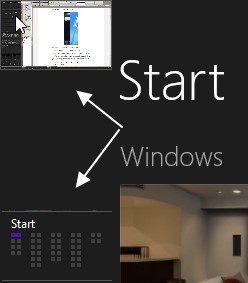
Möchte man unbedingt die Vorschau in der linken oberen Exke vom Desktop deaktivieren geht man genau so vor:
- Win+R drücken oder über das neue Startmenü: regedit eintippen und starten
- Zum Pfad HKEY_CURRENT_USER\Software\Microsoft\Windows\CurrentVersion\ImmersiveShell gehen
- Rechtsklick auf ImmersiveShell / Neu / Schlüssel
- Der neue Schlüssel bekommt den Namen EdgeUI
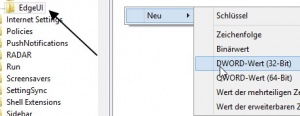
- EdgeUI anklicken und im rechten Fenster:
- Rechtsklick Neuer DWORD-Wert 32-Bit
- Name: DisableTLcorner
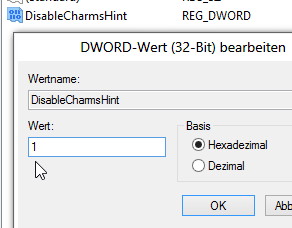
- Doppelklick auf DisableTLcorner
- Den Wert auf 1 setzen.
Das wars. Nun erscheint das Menü links oben nicht mehr. Aber keine Angst, es erscheint trotzdem noch links unten. Sowie mit Win+Tab erscheinen die geöffneten Apps trotzdem.
Als vorgefertigte Regdatei:
Windows Registry Editor Version 5.00 [HKEY_CURRENT_USER\Software\Microsoft\Windows\CurrentVersion\ImmersiveShell\EdgeUI] "DisableTLcorner"=dword:00000001
- Text speichern
- Textdokument.txt in Name.reg ändern, speichern und doppelklicken.
Danke an 100 von mdl. und Winaero
Fragen zu Windows 8?
- Sicherung erstellen Backup anlegen Windows 8.1
- Reparatur Wiederherstellung Windows 8.1
- Portal:Windows 8.1
- Automatischer Start von SkyDrive verhindern
- Windows 8.1 als Update oder Neuinstallation installieren
- Ordner Bibliotheken unter Computer Arbeitsplatz entfernen Windows 8.1
- Bibliotheken erstellen, aktivieren Windows 8.1
- Netzwerk ändern Windows 8.1
- Windows 8.1 mit einem lokalen Konto installieren
- Windows Apps deinstallieren Windows 8.1 und Leistungsindex erstellen Windows 8.1
Spoiler: + Top 11 bis 25
11. Start, Startmenü Windows 8.1 richtig bedienen - einstellen
12. Ein Microsoft Konto in ein Lokales Konto ändern Windows 8.1 || Schrift verschwommen auf dem Desktop, Explorer, in Programmen Windows 8.1
13. Datei Explorer an die Taskleiste heften Windows 8.1
14. Direkt zum Desktop starten aktivieren in Windows 8.1
15. Hintergrundfarbe der Kacheln ändern Windows 8.1
16. Festplatte SSD bereinigen um Speicherplatz zurückzubekommen Windows 8.1
17. Probleme herausfiltern durch cleanen Neustart in Windows 8.1
18. Seriennummer, Key, Schlüssel aus dem Bios direkt auslesen Windows 8.1
19. Hot Corner, Charms Bar deaktivieren Windows 8.1 || PC-Einstellungen als Verknüpfung aufrufen Windows 8.1
20. Windows 8.1 Herunterfahren, Ruhezustand, Verknüpfungen
21. Apps komplett beenden Windows 8.1 || Apps Verknüpfungen an die Taskleiste, Desktop oder Start heften
22. OneDrive mit Lokalem Konto benutzen Windows 8.1 || OneDrive Ordner verschieben auf andere Partition
23. Bibliotheken in Windows 8.1 wieder nach oben setzen || Windows Defender deaktivieren aktivieren Windows 8.1
24. Automatische Reparatur deaktivieren Windows 8.1 || Windows Store Apps reparieren
25. Kein Haken bei Benutzer müssen Benutzernamen und Kennwort eingeben Windows 8.1 || Bing Suche deaktivieren Windows 8.1
- Herunterfahren von Windows 8 - Die verschiedenen Varianten
- In den abgesicherten Modus von Windows 8 starten
- Windows 8 reparieren - wiederherstellen
- Backup erstellen - Windows 8
- Windows 8 Upgrade auf leerer Festplatte clean installiert und aktiviert sich nicht
- Explorer Bibliothek entfernen
- Windows 8 Themes installieren inkl. Aero, Blur Transparenz Windows 8
- In die Erweiterte Startoptionen booten - Windows 8
- Mit der Windows 8 Upgrade eine Neuinstallation durchführen
- Autostart Windows 8 und Netzwerkverbindungen ändern - Windows 8
Spoiler: + Top 11 bis 25
11. Ruhezustand deaktivieren bzw. Speicherplatz verringern Windows 8 || Administratorkonto freischalten
12. Digital unsignierte Treiber installieren - Windows 8
13. Loginscreen Logon ändern Windows 8 || Metro Design bearbeiten Windows 8
14. Automatische Wartung aktivieren deaktivieren in Windows 8
15. Windows.old Ordner nach einer Installation löschen
16. Benutzerkonten verwalten - Windows 8
17. Windows 8 mit einem lokalen Konto installieren
18. WindowMetrics - Iconabstand, Scrollbarbreite, Schriftarten ändern
19. Lock Screen beim Abmelden oder Sperren deaktivieren Windows 8 || Verknüpfungspfeil entfernen in Windows 8
20. HowTo: Speicherplatz verringern Windows 8
21. Ohne den Metrostyle starten - was muss ich einstellen?
22. Das Windows 8 Bootmenü wiederherstellen || Windows 8 Bootscreen ändern
23. Windows 8 Aktivierung sichern und wiederherstellen
24. Tutorial: Windows 8 Start Metro Startmenü richtig einstellen
25. Charmbar MouseOver in den Ecken ausschalten aber nicht deaktivieren Windows 8
Du hast noch ein Tipp zum Tutorial
- Dann schreib uns die Ergänzung über unsere Tipp-Box
- Wir werden dann dieses Tutorial erweitern, damit kannst du anderen Benutzern helfen. Danke!
Weitere Tutorials für
Blognews
Oder du benutzt unsere Deskmodder.de App für das Windows Phone:
- Deskmodder.de-App für Windows Phone verfügbar Im Blog vorgestellt.
Ihr habt Fragen?
Dann ab ins Forum. Auch Gäste können bei uns Fragen stellen oder Fragen beantworten.
Schon Interesse an Windows 10? Dann schaut auch dort einmal in die Tutorials, oder speichert den Link in euren Favoriten.
Fragen zu Windows 10?
Du hast Fragen oder benötigst Hilfe? Dann nutze bitte unser Forum und nicht die Tipp-Box! Auch Gäste (ohne Registrierung) können bei uns Fragen stellen oder Fragen beantworten. - Link zum Forum | Forum Windows 10
| Neue Tutorials für Windows 10 | Top 10 der Tutorials für Windows 10 | |



